Cum de a muta un sistem de ferestre de la o altă unitate - ajutor de calculator

Sunt momente când doriți să transferați sistemul de operare pe alt hard disk. De exemplu, imaginați-vă că computerul are o unitate de dimensiuni mici din greu și, în același timp, nu aveți suficientă memorie. Deci, ați cumpărat în cele din urmă un nou hard disk cu mai multă memorie, și doriți să-l instalați pe PC. Se pune întrebarea - cum să migreze sistemul de operare de pe celălalt șurub. Urmați instrucțiunile mele, va fi capabil de a realiza acest lucru cu absolut nici o problema. Deci, dacă sunteți gata, apoi nachnems!
În calculatorul meu am două hard disk-uri. Una dintre ele este veche de 80 GB (unitatea A), al doilea - un nou volum de 500 Gigabytes (unitate D). Aici se pare că trebuie să migreze sistemul de operare Windows de pe hard disk A la B. Pentru a muta vom folosi un program foarte convenabil și versatil numit Acronis Disk Director 11 Acasă. Găsiți nu este dificil de la diferite dispozitive de urmărire, deoarece este extrem de popular.
Ei bine, programul instalat, opriți PC-ul acum. Deschideți capacul lateral, se introduce un nou hard disk (se numește, de asemenea, un hard disk sau un șurub). Porniți computerul. Nu trebuie să pregătească un nou hard disk pentru a copia sisteme de operare. Deci, începe programul Acronis.
IMPORTANT! Înainte de a trece la transferul sistemului de operare pentru a opri calculatorul în modul somnoros.
După ce a început programul, observăm că există un alt disc. Acum trebuie să mutați sistemul de la un hard disc la altul. Faceți clic dreapta pe discul pe care ați instalat sistemul pentru a deschide meniul contextual în care selectați discul de bază elementul Clone.
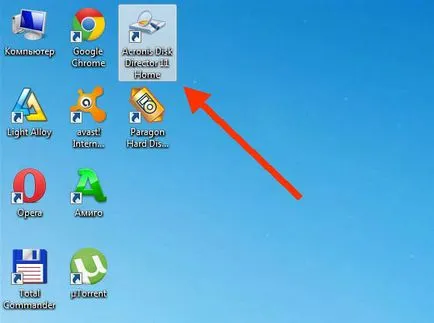
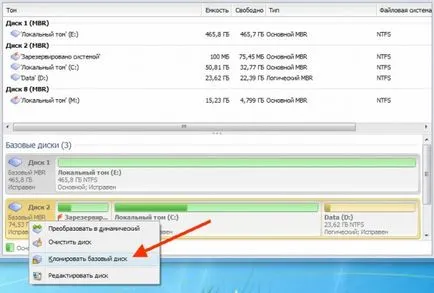
În continuare, va apărea o fereastră în care trebuie să selectați discul pe care vrem să se mute Windows. Selectați-l și faceți clic pe butonul Next
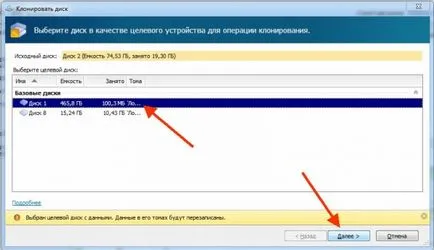
În această fereastră, nu uitați să menționați un moft la altul. Cu acest mod de acționare va fi copiat unu la unu. faceți clic pe Terminare
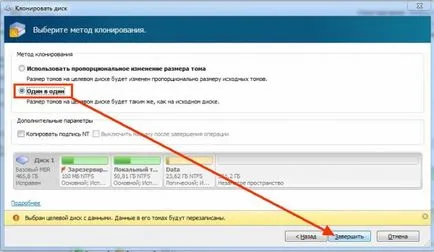
Rămâne să se aplice efectul prin apăsarea butonului cu un steag.
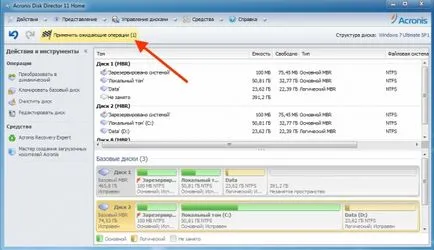
Acronis solicită într-o fereastră nouă, în cazul în care faceți clic pe Continuare
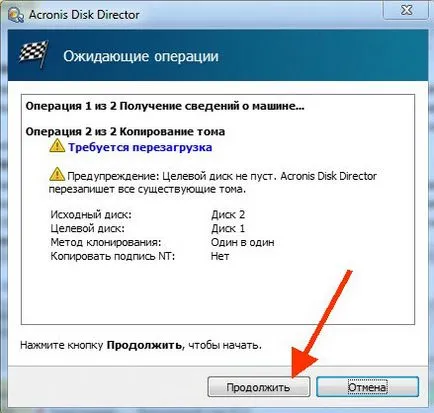
În această etapă, programul vă spune că trebuie să reporniți computerul ca toate operațiunile pentru a copia sistemul va fi implementat în modul DOS. Înainte să faceți clic pe OK, citiți imaginile de mai jos pentru a înțelege ce se va întâmpla la PC după repornire.

Când computerul repornește, nu apăsați nimic, pentru că acum efectuate operațiuni importante. Dupa doua repornire ori se uite cu atenție - că astfel va apărea în colțul din stânga jos

După aceea, procesul de copiere a sistemului de operare Windows pornește.
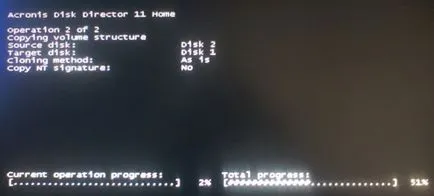
Aici faceți clic pe OK.
Atunci când sunt efectuate toate operațiunile, putem vedea că toate informațiile de pe hard disk vechi (inclusiv Windows în sine) mutat într-unul nou. Cu toate acestea, un nou hard disk are o capacitate de stocare mai mare decât cea a celei vechi, așa că vom rămâne zona goală nealocat. O putem corecta.
În primul rând, faceți clic dreapta pe unitatea și în meniul care apare, faceți clic pe Modificarea dimensiunii volumului
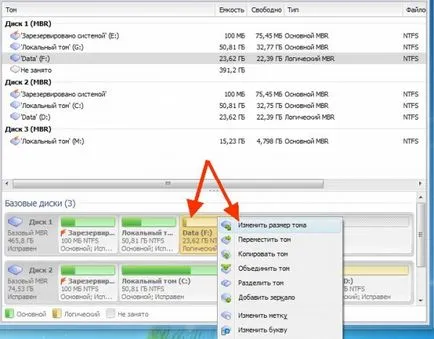
Aici vom schimba dimensiunea discului nostru. Pentru a face acest lucru, glisați cursorul până la capăt.
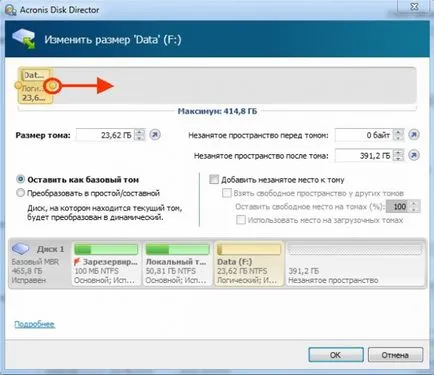
expune în continuare spațiul nealocat înainte discul în sine, deoarece pentru discuri mai mari nevoie de spațiu. unitatea C am avut 50 GB, dar am decis să crească unitatea de sistem la 100 GB. Pentru a face acest lucru, am nevoie de aproximativ 50 GB de concediu, pentru a se adăuga la discul C. Acum, faceți clic pe OK după toate operațiile.
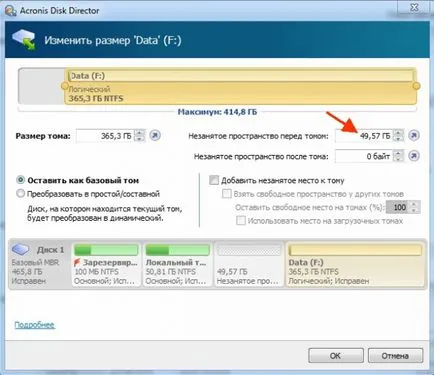
Noi efectua aceleași operații cu un sistem de antrenare C. Apropo, am scris recent, cum să împartă hard disk.
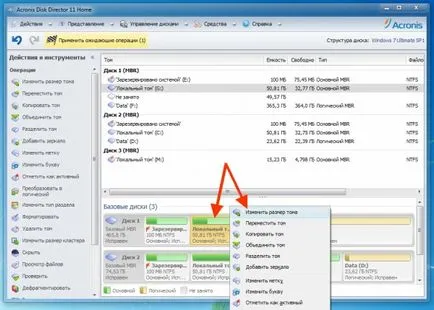
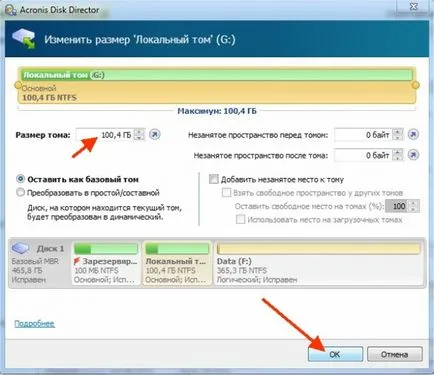
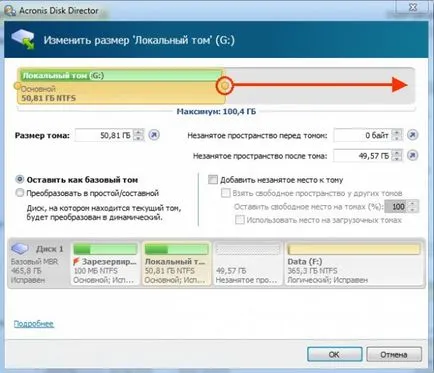
După dimensiunile de disc adaptate la volumul, apăsați butonul dorit cu o casetă de validare, astfel încât modificările noastre să aibă efect.
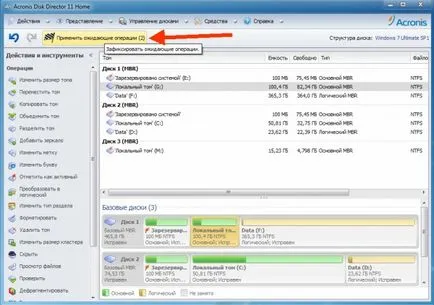

Și acum vedem modul în care procesul de schimbare a dimensiunii discului.

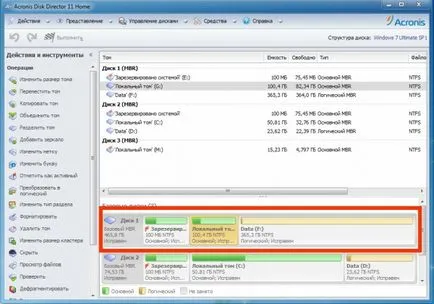
Asta e tot. Noul hard disk-ul este instalat cu sistemul de operare Windows clonat. Acum este mic - pentru a opri calculatorul, dezactivați și scoateți hard disk-ul vechi, și porniți calculatorul. În captura de ecran arată că sistemul de operare este transferat cu succes toate programele instalate.

Cum să migreze Windows pentru o altă unitate cu tine, am înțeles. Apropo, dacă doriți, nu puteți scoate hard disk vechi, deoarece acesta poate fi folosit ca o unitate suplimentară. Pentru a face acest lucru, formatați-l folosind același program. Asta-i tot! Dacă aveți orice întrebări - cere.